- Ordinateurs et électronique
- Théâtre audio et la maison
- Contrôleurs DJ
- Avid M-Audio
- FastTrack C400
- Mode d'emploi
▼
Scroll to page 2
of
51
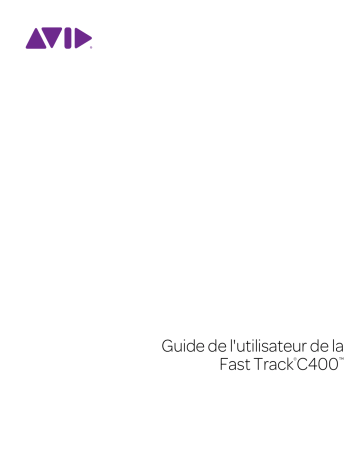
Guide de l'utilisateur de la Fast Track C400™ ® Mentions légales Ce manuel est sous copyright ©2011 Avid Technology, Inc., tous droits réservés. Conformément à la législation sur les droits d'auteur, ce guide ne peut être reproduit intégralement ou partiellement sans l'autorisation écrite d'Avid. Avid, le logo Avid, Fast Track, M-Audio et Pro Tools sont des marques commerciales ou des marques déposées d'Avid Technology, Inc. Toutes les autres marques commerciales mentionnées dans le présent document sont la propriété de leur détenteur respectif. Les caractéristiques et spécifications du produit, ainsi que la configuration requise peuvent faire l'objet de modifications sans préavis. Référence du guide : 9329-65108-02 REV A 05/11 Commentaires sur la documentation Chez Avid, nous cherchons constamment à améliorer la qualité de notre documentation. Pour nous faire part de vos commentaires, corrections ou suggestions relatifs à notre documentation, contactez-nous par e-mail à l'adresse [email protected]. table des matières Chapitre 1. Bienvenue dans le guide de la Fast Track C400 . . . . . . . . . . . . . . . . . . . . . . . . . . . . 1 Caractéristiques de la Fast Track C400 . . . . . . . . . . . . . . . . . . . . . . . . . . . . . . . . . . . . . . . . . . . . . . . . . . 1 Configuration requise et compatibilité. . . . . . . . . . . . . . . . . . . . . . . . . . . . . . . . . . . . . . . . . . . . . . . . . . . 2 Conventions utilisées dans ce guide . . . . . . . . . . . . . . . . . . . . . . . . . . . . . . . . . . . . . . . . . . . . . . . . . . . . 2 À propos de www.avid.com/fr. . . . . . . . . . . . . . . . . . . . . . . . . . . . . . . . . . . . . . . . . . . . . . . . . . . . . . . . . . 2 Chapitre 2. Présentation matérielle de la Fast Track C400 . . . . . . . . . . . . . . . . . . . . . . . . . . . . . 4 Caractéristiques du panneau supérieur de la Fast Track C400 . . . . . . . . . . . . . . . . . . . . . . . . . . . . . . 4 Caractéristiques du panneau arrière de la Fast Track C400 . . . . . . . . . . . . . . . . . . . . . . . . . . . . . . . . . 7 Caractéristiques du panneau avant de la Fast Track C400 . . . . . . . . . . . . . . . . . . . . . . . . . . . . . . . . . . 9 Chapitre 3. Installation de la Fast Track C400 . . . . . . . . . . . . . . . . . . . . . . . . . . . . . . . . . . . . . . . . . 10 Installation des pilotes de la Fast Track C400 . . . . . . . . . . . . . . . . . . . . . . . . . . . . . . . . . . . . . . . . . . . 10 Chapitre 4. Connexions matérielles . . . . . . . . . . . . . . . . . . . . . . . . . . . . . . . . . . . . . . . . . . . . . . . . . . . . 12 Connexion d'un casque . . . . . . . . . . . . . . . . . . . . . . . . . . . . . . . . . . . . . . . . . . . . . . . . . . . . . . . . . . . . . . 12 Connexion d'un système de monitoring. . . . . . . . . . . . . . . . . . . . . . . . . . . . . . . . . . . . . . . . . . . . . . . . . 12 Connexion des entrées audio . . . . . . . . . . . . . . . . . . . . . . . . . . . . . . . . . . . . . . . . . . . . . . . . . . . . . . . . . 13 Connexion d'un micro . . . . . . . . . . . . . . . . . . . . . . . . . . . . . . . . . . . . . . . . . . . . . . . . . . . . . . . . . . . . . . . 14 Connexion d'instruments à la Fast Track C400 . . . . . . . . . . . . . . . . . . . . . . . . . . . . . . . . . . . . . . . . . . 15 Connexions MIDI. . . . . . . . . . . . . . . . . . . . . . . . . . . . . . . . . . . . . . . . . . . . . . . . . . . . . . . . . . . . . . . . . . . . 17 Chapitre 5. Panneau de configuration du pilote . . . . . . . . . . . . . . . . . . . . . . . . . . . . . . . . . . . . . . . . 19 Presets . . . . . . . . . . . . . . . . . . . . . . . . . . . . . . . . . . . . . . . . . . . . . . . . . . . . . . . . . . . . . . . . . . . . . . . . . . . 20 Dispositions . . . . . . . . . . . . . . . . . . . . . . . . . . . . . . . . . . . . . . . . . . . . . . . . . . . . . . . . . . . . . . . . . . . . . . . 20 Fonctions supplémentaires . . . . . . . . . . . . . . . . . . . . . . . . . . . . . . . . . . . . . . . . . . . . . . . . . . . . . . . . . . . 21 Mix de monitoring . . . . . . . . . . . . . . . . . . . . . . . . . . . . . . . . . . . . . . . . . . . . . . . . . . . . . . . . . . . . . . . . . . 26 Utilisation du mixeur de monitoring . . . . . . . . . . . . . . . . . . . . . . . . . . . . . . . . . . . . . . . . . . . . . . . . . . . . 27 Table des matières iii Chapitre 6. Le bouton Multi . . . . . . . . . . . . . . . . . . . . . . . . . . . . . . . . . . . . . . . . . . . . . . . . . . . . . . . . . . . . 30 Macros du bouton Multi . . . . . . . . . . . . . . . . . . . . . . . . . . . . . . . . . . . . . . . . . . . . . . . . . . . . . . . . . . . . . 30 Paramètres du bouton Multi . . . . . . . . . . . . . . . . . . . . . . . . . . . . . . . . . . . . . . . . . . . . . . . . . . . . . . . . . 32 Configuration du bouton Multi (Création d'une Macro). . . . . . . . . . . . . . . . . . . . . . . . . . . . . . . . . . . . 33 Chapitre 7. Enregistrement avec la Fast Track C400. . . . . . . . . . . . . . . . . . . . . . . . . . . . . . . . . . 35 Enregistrement de pistes audio. . . . . . . . . . . . . . . . . . . . . . . . . . . . . . . . . . . . . . . . . . . . . . . . . . . . . . . 35 Enregistrement de pistes d'instrument . . . . . . . . . . . . . . . . . . . . . . . . . . . . . . . . . . . . . . . . . . . . . . . . 37 Annexe A. Dépannage . . . . . . . . . . . . . . . . . . . . . . . . . . . . . . . . . . . . . . . . . . . . . . . . . . . . . . . . . . . . . . . . . . 38 Vérification des connexions . . . . . . . . . . . . . . . . . . . . . . . . . . . . . . . . . . . . . . . . . . . . . . . . . . . . . . . . . . 38 Vérification des pilotes de la Fast Track C400. . . . . . . . . . . . . . . . . . . . . . . . . . . . . . . . . . . . . . . . . . . 39 Configuration du logiciel de création musicale . . . . . . . . . . . . . . . . . . . . . . . . . . . . . . . . . . . . . . . . . . 39 Avant de mettre à jour votre système. . . . . . . . . . . . . . . . . . . . . . . . . . . . . . . . . . . . . . . . . . . . . . . . . . 40 Avant de contacter l'assistance Avid . . . . . . . . . . . . . . . . . . . . . . . . . . . . . . . . . . . . . . . . . . . . . . . . . . 40 Annexe B. Informations de conformité . . . . . . . . . . . . . . . . . . . . . . . . . . . . . . . . . . . . . . . . . . . . . . . . . 41 Conformité avec les normes environnementales . . . . . . . . . . . . . . . . . . . . . . . . . . . . . . . . . . . . . . . . 41 Conformité aux normes électromagnétiques . . . . . . . . . . . . . . . . . . . . . . . . . . . . . . . . . . . . . . . . . . . 42 Conformité avec les normes de sécurité . . . . . . . . . . . . . . . . . . . . . . . . . . . . . . . . . . . . . . . . . . . . . . . 42 Annexe C. Garantie . . . . . . . . . . . . . . . . . . . . . . . . . . . . . . . . . . . . . . . . . . . . . . . . . . . . . . . . . . . . . . . . . . . . . 44 iv Guide de l'utilisateur de la Fast Track C400 chapitre 1 Bienvenue dans le guide de la Fast Track C400 Nous vous remercions d'avoir acheté l'interface audio Fast Track® C400. La Fast Track C400 est une interface audio à 4 entrées et 6 sorties qui se connecte à votre ordinateur via USB 2.0. Cette interface est dotée de connections analogiques et numériques de haute qualité, de ports MIDI, de fonctions sophistiquées de contrôle et de monitoring, ainsi que d'une qualité audio exceptionnelle à des fréquences d'échantillonnage allant jusqu'à 24 bits/96 kHz. Caractéristiques de la Fast Track C400 La Fast Track C400 dispose des éléments suivants : • Deux canaux d'entrée audio analogique avec préamplis micro haute qualité et alimentation fantôme 48 V commutable • Les entrées jack analogiques comprennent deux jacks combo XLR/TRS sur le panneau arrière et deux jack TS 6,35 mm sur le panneau avant • Sélecteur d'entrée XLR/ligne ou instrument sur chaque canal d'entrée • Pad commutable pour prévenir toute saturation des entrées analogiques par des signaux à niveau élevé • Deux canaux d'entrée et de sortie numériques S/PDIF • Les entrées et sorties S/PDIF peuvent être configurées pour dupliquer n'importe quelle paire de sorties analogiques, ou utilisées en tant qu'entrées et sorties indépendantes • Jusqu'à quatre canaux d'entrée (utilisation simultanée des entrées analogiques et numériques) • Commandes de gain indépendantes et VUmètres pour chaque canal d'entrée analogique • Un port d'entrée et un port de sortie MIDI, fournissant 16 canaux d'entrée MIDI et 16 canaux de sortie MIDI. • Quatre sorties ligne analogiques TRS 6,35 mm symétriques • Deux sélecteurs de sortie pour basculer simplement et rapidement entre plusieurs paires de haut-parleurs • Des convertisseurs A/N et N/A 24 bits prenant en charge des fréquences d'échantillonnage allant jusqu'à 96 kHz • Un monitoring à faible latence (MFL) avec balance réglable entre les signaux d'entrée et de retour • Une sortie casque stéréo 6,35 mm (TRS) avec commandes de niveau réglables • Effets de réverbération et de delay intégrés (utiles pour le monitoring en enregistrement de voix ou d'instruments) Chapitre 1 : Bienvenue dans le guide de la Fast Track C400 1 • Bouton programmable multifonction assignable • Fonctionnement via USB 2.0 La Fast Track C400 ne fonctionnera pas correctement si elle est reliée à un hub USB. Connectez-la directement au port USB de votre ordinateur dans la mesure du possible. Configuration requise et compatibilité La Fast Track C400 peut être utilisée sur un ordinateur Windows ou Mac qualifié et exécutant le logiciel Pro Tools ou un logiciel tiers qualifié. Un lecteur DVD est nécessaire pour l'installation des pilotes et du logiciel fournis avec ce produit. Avid ne peut garantir la compatibilité des produits et fournir une assistance que pour les matériels et les logiciels testés et approuvés par ses soins. Pour connaître la configuration requise et consulter la liste des systèmes d'exploitation et applications d'enregistrement tierces pris en charge, rendez-vous sur : www.avid.com/compatibility Conventions utilisées dans ce guide Les symboles suivants sont utilisés pour mettre en évidence des informations importantes : Les conseils aux utilisateurs sont des astuces permettant d'optimiser l'utilisation du système. Les avertissements importants contiennent des informations susceptibles de modifier vos données ou les performances du système. Les renvois dirigent l'utilisateur vers les sections correspondantes du présent guide. À propos de www.avid.com/fr Le site Web d'Avid® (www.avid.com/fr) est la meilleure source d'informations en ligne pour optimiser votre Fast Track C400. Vous trouverez cidessous quelques exemples des services et fonctions disponibles à cette adresse. Enregistrement du produit : enregistrez votre produit en ligne sur www.avid.com/fr/support. Assistance et téléchargements : contactez le service client d'Avid (assistance technique), téléchargez des mises à jour logicielles et les dernières versions des manuels en ligne, consultez les documents sur la compatibilité pour plus d'informations sur les configurations système et parcourez la Base de connaissances en ligne. Produits et développeurs : découvrez les produits Avid, nos partenaires de développement ainsi que leurs plug-ins, applications et matériels, et téléchargez des versions démo de logiciels. Actualités et événements : accédez aux informations de dernière minute publiées par Avid. 2 Guide de l'utilisateur de la Fast Track C400 chapitre 2 Présentation matérielle de la Fast Track C400 Caractéristiques du panneau supérieur de la Fast Track C400 La figure 1 identifie les commandes et témoins du panneau supérieur de la Fast Track C400. 48 V Témoin d'alimentation Sélecteur de sortie VU-mètres d'entrée Bouton de volume Gain Pad Bouton Multi Sélecteur d'entrée Volume du casque Figure 1. Panneau supérieur de la Fast Track C400 Le panneau supérieur de la Fast Track C400 fournit les éléments suivants : Sélecteurs d'entrée avant/arrière Ces boutons permettent de sélectionner les entrées instrument TS du panneau avant ou les entrées Mic/Line du panneau arrière (combo XLR/TRS) pour chaque canal. Lorsque ces boutons sont enfoncés, l'entrée instrument correspondante sur le panneau avant est activée. Lorsqu'ils sont relâchés, l'entrée Mic/Line correspondante sur le panneau arrière est activée. Chapitre 2 : Présentation matérielle de la Fast Track C400 3 Bouton Pad À propos de l'alimentation fantôme Chaque canal d'entrée analogique dispose d'un bouton Pad. Si le niveau de votre signal d'entrée est trop élevé, même lorsque le niveau de gain est est faible, appuyez sur le bouton Pad du canal pour atténuer le signal d'entrée d'approximativement 20 dB. Les microphones dynamiques (par exemple un Shure SM57) ne requièrent pas d'alimentation fantôme pour fonctionner, mais celle-ci ne les endommage pas. La plupart des micros à condensateur (les M-Audio Solaris™ par exemple) nécessitent une alimentation fantôme pour fonctionner. Commandes de réglages de gain Ces boutons règlent les niveaux de gain d'entrée des canaux d'entrée correspondants. Pour augmenter le gain, tournez le bouton dans le sens des aiguilles d'une montre ; pour le réduire, tournez-le dans le sens contraire des aiguilles d'une montre. VU-mètres à LED de signal/d'écrêtage Les VU-mètres à 8 segments LED s'illuminent pour vous aider à définir des niveaux de gain corrects lors de l'enregistrement d'instruments ou de voix. Ces VU-mètres reçoivent des signaux du convertisseur analogique/numérique de la Fast Track C400 et sont très précis. Lorsque le témoin rouge (dans la partie supérieure) s'allume, cela signifie que votre signal a saturé (ou écrêté) le convertisseur et que des distorsions audibles peuvent être présentes sur votre enregistrement. Lorsque le témoin rouge s'allume, réduisez le niveau d'entrée à l'aide du bouton de réglage de gain du canal pour empêcher tout écrêtage éventuel. Commutateur et témoin 48 V L'alimentation fantôme est activée au moyen du commutateur étiqueté 48 V, situé sur le panneau supérieur de la Fast Track C400. Lorsque le témoin est allumé, l'alimentation fantôme 48 V est activée sur les deux entrées micro XLR. 4 Guide de l'utilisateur de la Fast Track C400 L'alimentation fantôme peut être utilisée en toute sécurité avec la plupart des micros. Cependant, il arrive qu'elle endommage certains microphones à ruban. Veillez à la désactiver et patientez au moins dix secondes avant de connecter ou de déconnecter un microphone à ruban. Lorsqu'une alimentation fantôme est utilisée, la Fast Track C400 peut fournir jusqu'à 4 mA de courant par canal (ou jusqu'à 8 mA lorsqu'un seul canal est utilisé). Cette intensité est plus que suffisante pour alimenter la plupart des microphones modernes, ainsi que beaucoup de microphones vintage. En cas de doute concernant l'utilisation de l'alimentation fantôme avec votre micro, consultez le fabricant ou lisez la documentation se rapportant à votre micro. Témoin d'alimentation Le témoin d'alimentation bleu indique que la Fast Track C400 est alimentée via la connexion USB. Sélecteurs de sortie Ces boutons permettent d'activer et de désactiver les paires de sorties (A et B) du panneau arrière de façon indépendante. Cette fonctionnalité est utile lorsque vous souhaitez, par exemple, contrôler un mixage entre plusieurs paires de haut-parleurs afin de garantir une reproduction correcte du mixage sur des hautparleurs de grande et de petite taille. Le témoin vert situé à droite de chaque bouton s'allume lorsque la paire de sorties correspondante est activée. Bouton de volume Le bouton de volume permet de régler le niveau des sorties ligne analogiques du panneau arrière. Il peut être configuré à partir du panneau de configuration afin d'agir sur les sorties 1 et 2, 3 et 4, ou 1 à 4. Reportez-vous à la section « Master Volume Knob » à la page 21 pour en savoir plus sur cette procédure. Bouton Multi Le bouton Multi peut être programmé pour émuler et exécuter jusqu'à huit raccourcis clavier différents ou combinaisons de touches dans votre logiciel, comme décrit dans le Chapitre 6, « Le bouton Multi ». Selon votre logiciel, il peut s'agir de raccourcis clavier utilisés pour lancer/arrêter l'enregistrement, naviguer entre des marqueurs d'emplacement, enregistrer votre projet, ou tout autre raccourci clavier personnalisé que vous auriez pu définir. Reportez-vous à la documentation fournie avec votre application d'enregistrement pour plus d'informations sur les raccourcis clavier disponibles. Volume du casque Ce bouton permet de régler le niveau de sortie de la sortie casque. La sortie casque reproduit toujours les signaux présents sur les sorties ligne 1 et 2. Chapitre 2 : Présentation matérielle de la Fast Track C400 5 Caractéristiques du panneau arrière de la Fast Track C400 La figure 2 identifie chacun des ports situés sur le panneau arrière de la Fast Track C400. Connecteur Kensington Lock Port USB E/S MIDI E/S numériques S/PDIF Sorties de monitoring Entrées Mic/Line Figure 2. Panneau arrière de la Fast Track C400 Le panneau arrière de la Fast Track C400 dispose des éléments suivants : Port USB Ce port USB standard est utilisé pour connecter la Fast Track C400 à un port USB 2.0 de votre ordinateur à l'aide du câble USB fourni avec votre interface. La Fast Track C400 est alimentée via la connexion USB et le témoin d'alimentation du panneau supérieur s'allume pour indiquer que l'unité est sous tension. E/S MIDI Les ports d'entrée et de sortie MIDI sont des connecteurs MIDI à 5 broches standard fournissant chacun 16 canaux d'entrée ou sortie MIDI. 6 Guide de l'utilisateur de la Fast Track C400 E/S numériques S/PDIF Le S/PDIF est un protocole de connexion qui vous permet de connecter numériquement la Fast Track C400 à des périphériques externes disposant également de ports S/PDIF (tels que des lecteurs CD, des enregistreurs DAT ou des convertisseurs A/N - N/A externes). Sur la Fast Track C400, les ports S/PDIF émettent et reçoivent des signaux sur des câbles phono asymétriques (RCA) à une résolution pouvant atteindre 24 bits à 96 kHz. Pour éviter toute interférence RF, utilisez un câble coaxial 75 Ohm pour les communications S/PDIF et veillez à ce que la longueur totale de câble n'excède pas 10 mètres. Les canaux d'entrée et de sortie S/PDIF sont disponibles en plus des deux canaux d'entrée et de sortie analogiques. Vous pouvez ainsi utiliser la Fast Track C400 comme une interface audio numérique 4 entrées/6 sorties. Sorties ligne Ces paires de sorties (A et B) acceptent les connexions symétriques (TRS) ou asymétriques (TS) 6,35 mm . Elles peuvent également être connectées à une console de mixage ou directement à un système de monitoring comme des hautparleurs alimentés, un ampli de puissance stéréo ou toute autre destination stéréo. Entrées Mic/Line Chaque canal d'entrée analogique dispose d'un combo XLR/TRS sur le panneau arrière. Ces entrées audio analogiques symétriques et asymétriques prennent en charge les niveaux d'entrée suivants : • Mic (micro) sur les entrées XLR • Ligne (TRS) pour les signaux de niveau ligne sur les entrées TRS ou TS Sur le panneau supérieur, le bouton de réglage de gain permet de régler le signal d'entrée pour chaque canal. La source d'entrée (Mic/Line sur le panneau arrière ou instrument sur le panneau avant) est sélectionnée à l'aide du bouton d'entrée avant/arrière correspondant pour chaque canal. Connecteur Kensington®Lock Ce connecteur est compatible avec les câbles antivol Kensington® standard (type ordinateur portable). Chapitre 2 : Présentation matérielle de la Fast Track C400 7 Caractéristiques du panneau avant de la Fast Track C400 La figure 3 identifie chacun des ports situés sur le panneau avant de la Fast Track C400. Entrées instrument Sortie casque Figure 3. Panneau avant de la Fast Track C400 Le panneau avant de la Fast Track C400 dispose des éléments suivants : Entrées instrument Ces entrées 6,35 mm permettent de brancher une guitare électrique, une basse ou tout autre signal de niveau instrument. Les niveaux de ces entrées sont contrôlés par les boutons de gain d'entrée correspondants situés sur le panneau supérieur. 8 Guide de l'utilisateur de la Fast Track C400 Sortie casque Utilisez la sortie casque pour connecter des casques stéréo équipés d'un connecteur stéréo 6,35 mm. Le niveau de cette sortie est contrôlé par le bouton de volume du casque sur le panneau supérieur. chapitre 3 Installation de la Fast Track C400 Ce chapitre couvre l'installation de la Fast Track C400 pour Mac et Windows. Installation des pilotes de la Fast Track C400 Note pour les utilisateurs Mac OS 10.6.7 L'assistant de configuration du clavier s'affichera lors de la première connexion de la Fast Track C400 à votre ordinateur. Veuillez fermer cette fenêtre sans cliquer sur Continuer. Mac OS X Pour installer le pilote de la Fast Track C400 : 1 Assurez-vous que la Fast Track C400 n'est pas connectée à l'ordinateur. Si l'interface est connectée à votre ordinateur, veuillez la déconnecter avant de passer à l'étape 2. 2 Téléchargez le dernier pilote de la Fast Track C400 sur le site www.m-audio.fr/drivers. Si vous n'avez pas accès à Internet, recherchez le programme d'installation sur le disque Fast Track C400 et passez à l'étape suivante. 3 Double-cliquez sur l'icône du programme d'ins- tallation et suivez les instructions à l'écran. Une fois l'installation terminée, redémarrez votre ordinateur et connectez votre Fast Track C40 à un port USB disponible de votre ordinateur. Mac OS 10.6.7 - Assistant de configuration du clavier Windows Pour installer le pilote de la Fast Track C400 : 1 Assurez-vous que la Fast Track C400 n'est pas connectée à l'ordinateur. Si l'interface est connectée à votre ordinateur, veuillez la déconnecter avant de passer à l'étape 2. Chapitre 3 : Installation de la Fast Track C400 9 2 Téléchargez le dernier pilote de la Fast Track C400 sur le site www.m-audio.fr/drivers. Si vous n'avez pas accès à Internet, recherchez le programme d'installation sur le disque des pilotes et de la documentation livré avec le produit Fast Track C400 et passez à l'étape suivante. 3 Double-cliquez sur l'icône du programme d'installation et suivez les instructions à l'écran. Une fois l'installation terminée, redémarrez votre ordinateur et connectez votre Fast Track C40 à un port USB disponible de votre ordinateur. Il est possible que le système vous informe que le pilote en cours d'installation n'a pas été validé lors du test permettant d'obtenir le logo Windows, ou vous demande de confirmer que le programme que vous souhaitez exécuter est une application approuvée. Cliquez sur Installer pour poursuivre l'installation. 4 Une fois l'installation terminée et l'ordinateur redémarré, connectez votre Fast Track C400 à un port USB de votre ordinateur. 10 Guide de l'utilisateur de la Fast Track C400 chapitre 4 Connexions matérielles Pour écouter des données audio à partir de la Fast Track C400, connectez un casque ou un système de monitoring externe (des haut-parleurs alimentés ou une chaîne stéréo, par exemple) à la Fast Track C400. La Fast Track C400 ne peut pas envoyer de son aux haut-parleurs de votre ordinateur ou à sa sortie son. Reportez-vous à la documentation de votre application audio pour savoir comment router les signaux en entrée et en sortie de la Fast Track C400 Connexion d'un casque Sur la face avant de la Fast Track C400, un jack 6,35 mm permet de brancher un casque. Le niveau de volume du signal du casque est contrôlé par le bouton de volume du casque sur le panneau supérieur. Connexion d'un système de monitoring Les sorties ligne de votre Fast Track C400 sont regroupées en paires correspondant aux sélecteurs de sortie A et B du panneau supérieur. Ces connexions acceptent des connecteurs TRS (Tip-Ring-Sleeve, pointe-anneau-manchon) 6,35 mm symétriques ou des connecteurs asymétriques TS (Tip-Sleeve, pointe-manchon). Ces sorties peuvent être connectées à tout type de système d'amplification : des enceintes alimentées, une chaîne stéréo ou une table de mixage audio. Les chaînes stéréo utilisent souvent des connecteurs RCA. Vous pouvez utiliser un adaptateur ou un câble spécial pour convertir les connecteurs de sortie ligne de la Fast Track C400 en connecteurs RCA utilisables avec votre chaîne stéréo. Volume du casque Sorties A Prise casque 6,35 mm Prise casque de la face avant de la Fast Track C400 Sorties B Sorties stéréo A et B de la Fast Track C400 (panneau arrière) Chapitre 4 : Connexions matérielles 11 Connexion des entrées audio Cette section décrit les entrées analogiques disponibles sur la Fast Track C400. Pour de plus amples informations sur la connexion de sources audio spécifiques, reportez-vous aux sections « Connexion d'un micro » à la page 13 et « Connexion d'instruments à la Fast Track C400 » à la page 14. Présentation des entrées analogiques Les entrées de la Fast Track C400 prennent en charge les micros, les guitares, les claviers et d’autres types d'instruments. La Fast Track C400 dispose de deux canaux d'entrée analogiques, nommés 1 et 2 sur l'interface audio. Lorsque vous enregistrez des sources stéréo, utilisez l'entrée 1 pour le canal gauche et l'entrée 2 pour le canal droit. connexions d'entrée des canaux à partir du panneau avant. De plus, les chemins de signaux sont ainsi les plus courts et directs possibles, garantissant une qualité sonore optimale. Chaque section d'entrée dispose de trois jack d'entrée analogiques (les entrées Mic et Line se trouvent sur un seul jack combo) : Mic : pour câbles micro XLR. Line (TRS) : pour câbles TRS 6,35 mm de claviers, tables de mixage et autres sources de niveau ligne. DI : pour câbles Tip-Sleeve 6,35 mm de guitares, basses et autres sources similaires. Entrées instrument Connecteurs d'entrée analogiques du panneau avant Entrée 1 Entrée 2 Entrées du panneau avant de la Fast Track C400 Entrées Mic/Line Entrée 2 et entrée 1 Entrées du panneau arrière de la Fast Track C400 L'emplacement des deux sections d'entrée permet d'aligner les jacks d'entrée matériels avec les commandes d'entrée correspondantes du panneau avant. Cette disposition facilite la localisation des 12 Guide de l'utilisateur de la Fast Track C400 Connecteurs d'entrée analogiques du panneau arrière Connexion d'un micro Connecteurs et câbles pour micro Les microphones doivent être connectés à la Fast Track C400 à l'aide de câbles XLR. La Fast Track C400 ne peut alimenter le micro que via un câble micro avec un connecteur XLR (le connecteur TRS 6,35 mm du jack combo du panneau arrière ne fournit pas d'alimentation fantôme, quelle que soit la position du bouton 48 V). En cas de doute concernant l'utilisation de l'alimentation fantôme avec votre micro, contactez le fabricant ou lisez la documentation se rapportant à votre micro. L'alimentation fantôme peut être utilisée en toute sécurité avec la plupart des micros. Cependant, elle peut endommager certains microphones à ruban si elle est activée. Il est donc vivement conseillé de la désactiver pendant au moins dix secondes avant de connecter un microphone de ce type. Utilisation d’un micro doté d’un connecteur XLR Pour utiliser un micro doté d'un connecteur XLR : 1 Sur la face arrière de la Fast Track C400, bran- chez le câble de votre micro sur l'une des entrées Mic/Line. Entrée 2 Entrée 1 Connecteur XLR branché sur l'entrée 1 Connecteur XLR Alimentation fantôme Certains micros doivent être alimentés pour fonctionner. Ce type d'alimentation, appelé alimentation fantôme, est fourni par la pile intégrée au micro ou par une interface audio telle que la Fast Track C400 qui alimente le micro via son câble. La plupart des micros à condensateur (les MAudio Solaris par exemple) nécessitent une alimentation fantôme pour fonctionner. Les micros dynamiques (les Shure SM57 par exemple) ne requièrent pas d'alimentation fantôme, mais celle-ci ne les endommage pas. 2 Assurez-vous que le bouton de sélection d'entrée, situé sur le panneau supérieur, est relâché. L'entrée arrière est ainsi sélectionnée. Sélecteur d'entrée Entrée 1 - Sélecteur d'entrée Chapitre 4 : Connexions matérielles 13 3 Si votre micro nécessite une alimentation fan- 5 Si vous travaillez avec des sources de niveau tôme, assurez-vous qu'il est connecté, puis appuyez sur le bouton d'alimentation fantôme (étiqueté 48 V) à l'avant de la Fast Track C400. Une tension de 48 V est envoyée sur les deux entrées micro. Le témoin 48 V de la Fast Track C400 s'allume dès que l'alimentation fantôme est fournie. très élevé et que le signal entrant est trop fort, même à des réglages de gain minimaux (par exemple, lorsque le bouton de réglage de gain est tourné entièrement vers la gauche), appuyez sur le bouton Pad. Les niveaux d'entrée seront ainsi atténués d'environ 20 dB, afin d'éviter toute distorsion. Bouton d'alimentation fantôme Bouton d'alimentation fantôme 4 Sur le panneau supérieur de la Fast Track C400, tournez le bouton de réglage de gain vers la gauche. Lorsque votre source sonore (instrument, voix, etc.) est à son niveau le plus élevé, tournez le bouton de réglage de gain vers la droite afin que les crêtes du signal soient affichées sur les témoins jaunes du VU-mètre. Le témoin rouge d'écrêtage, situé tout en haut du VU-mètre, ne doit pas s'allumer car cela signifie que votre signal a saturé les convertisseurs. Vous avez désormais défini le niveau de gain optimal et pouvez commencer l'enregistrement. Gain Bouton de réglage de gain de l'entrée 1 14 Guide de l'utilisateur de la Fast Track C400 Connexion d'instruments à la Fast Track C400 La Fast Track C400 dispose de deux types d'entrées (DI et ligne) adaptées aux différentes niveaux de signal émis par divers types d'instruments. Entrées DI : ces entrées situées sur le panneau avant sont spécialement conçues pour des instruments comme la guitare ou la basse électriques qui ont généralement un niveau de sortie plus faible et une impédance différente que les périphériques de niveau ligne. Entrées ligne : les périphériques de niveau ligne, dont les sources audio électroniques telles que les tables de mixage, les échantillonneurs, les claviers et les synthétiseurs, doivent être connectés aux entrées ligne situées à l'arrière de l'interface. Branchement d'une guitare ou d'une basse électrique Pour utiliser une guitare avec la Fast Track C400 : 1 Sur le panneau avant de la Fast Track C400, raccordez le câble de votre guitare à l'une des entrées instrument. Pour utiliser un clavier ou une console de mixage avec la Fast Track C400 : 1 Sur la Fast Track C400, raccordez votre clavier, console de mixage ou toute autre source audio à l'entrée ligne 1 ou 2 (TRS). Si votre source est stéréo (un clavier stéréo ou la sortie stéréo d'une console de mixage par exemple), branchez le canal gauche (la fiche blanche en général) à l'entrée 1 et le canal droit (la fiche rouge en général) à l'entrée 2. Entrée 2 Entrée 1 (canal droit) (canal gauche) Entrée 1 Connexion d'une guitare au connecteur 6,35 mm 2 Assurez-vous que le bouton de sélection d'entrée, situé sur le panneau supérieur, est enfoncé. Gain de l'entrée 1 Connexion d'une source d'entrée stéréo de niveau ligne à la Fast Track C400 2 Assurez-vous que le bouton de sélection d'entrée, situé sur le panneau supérieur, est relâché. Entrée 1 Entrée 2 Sélecteur d'entrée Sélecteur d'entrée et bouton de réglage de gain de l'entrée 1 3 Tout d'abord, tournez le bouton de réglage de gain entièrement vers la gauche. Lorsque votre guitare ou votre basse est à son niveau le plus élevé, tournez le bouton vers la droite afin que les crêtes du signal soient affichées sur les témoins jaunes du VU-mètre. Le témoin rouge d'écrêtage, situé tout en haut du VU-mètre, ne doit pas s'allumer car cela signifie que votre signal a saturé les convertisseurs. Sélecteur d'entrée Sélecteur d'entrée Sélecteurs d'entrée et boutons de réglage de gain des entrées 1 et 2 3 Réglez le volume de votre instrument sur son niveau optimal. Le niveau optimal des claviers se situe par exemple entre 80 et 100 % du volume maximal. Vous avez désormais défini le niveau de gain optimal et pouvez commencer l'enregistrement. Connexion de claviers et de consoles de mixage Chapitre 4 : Connexions matérielles 15 4 Sur le panneau supérieur de la Fast Track C400, tournez le bouton de réglage de gain vers la gauche. Lorsque votre source sonore est à son niveau le plus élevé, tournez les boutons de réglage de gain afin que les crêtes du signal soient affichées sur les témoins jaunes du VU-mètre. Les témoins rouges d'écrêtage, situés tout en haut des VU-mètres, ne doivent pas s'allumer car cela signifie que votre signal a saturé les convertisseurs. Vous avez désormais défini les niveaux de gain optimaux et pouvez commencer l'enregistrement. Entrée et sortie numériques La Fast Track C400 dispose d'entrées et sorties numériques au format S/PDIF. Vous pouvez utiliser ces entrées et sorties avec les deux entrées et les quatre sorties analogiques de la Fast Track C400. Cela signifie que l'interface est capable de gérer 4 entrées et 6 sorties simultanément. Connexion de périphériques numériques Pour connecter un appareil S/PDIF à votre Fast Track C400 : 1 Utilisez des câbles coaxiaux 75 Ohm équipés de connecteurs mâles RCA à chacune de leurs extrémités (achetés séparément). 2 Afin d'envoyer un signal numérique à la Fast Track C400, connectez la sortie S/PDIF du périphérique au port d'entrée S/PDIF de la Fast Track. Afin d'envoyer un signal numérique de la Fast Track C400 à un appareil externe, connectez la sortie S/PDIF de la Fast Track C400 à l'entrée S/PDIF du périphérique. Utilisation de l'entrée S/PDIF Pour configurer la Fast Track C400 pour l'enregistrement depuis un périphérique S/PDIF : 1 Ouvrez le panneau de configuration de la Fast Track C400 et cliquez sur le bouton Setup dans la partie supérieure droite de la fenêtre. 2 Quand la boîte de dialogue Setup s'ouvre, sé- lectionnez S/PDIF dans le menu déroulant Clock source de la page General Settings, puis cliquez sur le bouton Close dans la partie inférieure droite de la fenêtre. 3 Sur la piste d'enregistrement dans votre logiciel, sélectionnez la source S/PDIF stéréo ou mono adéquate à partir du sélecteur d'entrée de piste. Les entrées S/PDIF sont à présent actives et vont transmettre l'audio à la Fast Track C400. 16 Guide de l'utilisateur de la Fast Track C400 Les procédures d'enregistrement et de lecture via les ports S/PDIF peuvent varier selon votre logiciel audio. Reportezvous à la documentation de votre logiciel pour en savoir plus. Connexions MIDI Les deux ports MIDI de votre Fast Track C400 permettent de profiter pleinement de toutes les fonctions MIDI de votre application d'enregistrement, y compris l'enregistrement et l'édition de pistes MIDI. Monitoring d'instruments MIDI avec la Fast Track C400 Si votre instrument MIDI dispose de sorties analogiques, vous pouvez les raccorder à la Fast Track C400 pour les écouter ou les enregistrer. Pour connecter l'instrument MIDI à écouter dans votre logiciel d'enregistrement : Connectez les sorties audio de l'instrument MIDI aux entrées Line (TRS) de votre Fast Track C400. Entrée 2 Entrée 1 Pour connecter un périphérique MIDI à la Fast Track C400 : 1 Branchez un câble MIDI à 5 broches standard du port de sortie MIDI du périphérique au port d'entrée MIDI situé sur le panneau arrière de la Fast Track C400. 2 Branchez un autre câble MIDI du port d'entrée MIDI du périphérique au port de sortie MIDI situé sur le panneau arrière de la Fast Track C400. Connexion d'une source d'entrée stéréo de niveau ligne à la Fast Track C400 Sortie MIDI Entrée MIDI Connexions MIDI sur la Fast Track C400 Chapitre 4 : Connexions matérielles 17 chapitre 5 Panneau de configuration du pilote Le panneau de configuration du pilote de la Fast Track C400 permet de configurer les paramètres de votre interface audio pour l'utiliser avec des applications audio qualifiées prenant en charge les pilotes audio CoreAudio (Mac) ou ASIO (Windows). Plusieurs fonctionnalités de la Fast Track C400 sont accessibles directement à partir du panneau supérieur de la Fast Track C400, telles que le gain d'entrée, l'alimentation fantôme et les niveaux de sortie. Toutefois, de nombreux paramètres supplémentaires ne sont pas accessibles à partir du panneau supérieur. Ces paramètres supplémentaires sont accessibles lorsque vous utilisez l'application du panneau de configuration du pilote inclus. Pour ouvrir le panneau de configuration du pilote Sur Mac, lancez Préférences Système (menu Apple > Préférences système), puis cliquez sur Fast Track C400. (Vous pouvez également ouvrir le panneau de configuration du pilote à partir du menu Applications.) – ou – Sur Windows, choisissez Démarrer > Panneau de configuration > Fast Track C400. Menu Presets Menu Layout Fonctions supplémentaires Panneau de configuration du pilote de la Fast Track C400, disposition Horizontal Chapitre 5 : Panneau de configuration du pilote 19 Presets La vue Preset permet de charger et d'enregistrer les fichiers de paramètres de la Fast Track C400 contenant tous les paramètres du panneau de configuration du pilote de la Fast Track C400. Elle est utile lorsque vous souhaitez enregistrer plusieurs configurations, vous évitant ainsi de reconfigurer votre système manuellement à chaque fois que vous travaillez sur un nouveau projet. Horizontal (Meters Only) La disposition Meters Only met l'accent sur les VU-mètres des entrées matérielles pré-fader et des retours logiciels, mais ne permet pas d'accéder aux mixeurs stéréo. Bouton Load Le bouton Load ouvre un explorateur de fichiers permettant de charger un fichier de paramètres précédemment enregistré. Save as... Le bouton Save as ouvre un explorateur de fichiers permettant d'enregistrer les paramètres actuels du panneau de configuration du pilote dans un fichier de paramètres. Panneau de configuration du pilote de la Fast Track C400, disposition Horizontal (Meters Only) Vertical Dispositions Le menu déroulant Layout permet de choisir les informations que vous souhaitez afficher dans le panneau de configuration du pilote ainsi que la disposition des informations. Vous pouvez choisir parmi quatre dispositions : Horizontal La disposition Horizontal est la disposition par défaut. Tous les potentiomètres rotatifs, les faders, les VU-mètres et les boutons sont affichés dans une disposition similaire à celle d'une console de mixage. La présentation Horizontal est utilisée pour toutes les captures d'écran de ce chapitre. 20 Guide de l'utilisateur de la Fast Track C400 Panneau de configuration du pilote de la Fast Track C400, disposition Vertical La disposition Vertical permet d'accéder à toutes les commandes et à tous les VU-mètres dans une fenêtre verticale. Cette disposition est conçue pour prendre peu de place, ce qui est pratique quand vous voulez l'utiliser avec votre application audio (utilise moins d'espace à l'écran, mais fournit des fonctionnalités complètes). Vertical (Meters Only) Panneau de configuration du pilote de la Fast Track C400, disposition Vertical (Meters Only) La disposition Meters Only met l'accent sur les VU-mètres des entrées matérielles pré-fader et des retours logiciels, mais ne permet pas d'accéder aux mixeurs stéréo. Fonctions supplémentaires La Fast Track C400 dispose également d'un ensemble de fonctions accessibles en cliquant sur les boutons situés dans la partie supérieure droite du panneau de configuration : • Setup • Flow • About Setup La configuration (Setup) permet de définir les paramètres matériels de la Fast Track C400. Ce menu permet de personnaliser rapidement la Fast Track C400. Vous pouvez par exemple définir la taille de mémoire tampon, la fréquence d'échantillonnage et la source d'horloge. Le bouton Multi-Button Settings permet de configurer le bouton Multi, comme décrit au Chapitre 6, « Le bouton Multi ». Chapitre 5 : Panneau de configuration du pilote 21 Cette fonctionnalité confère à la Fast Track C400 une grande flexibilité d'utilisation. Par exemple, les studios comprenant plusieurs jeux de moniteurs studio peuvent connecter une paire de hautparleurs aux sorties 1 et 2 et une autre (ou un subwoofer) aux sorties 3 et 4. Ainsi, les utilisateurs peuvent facilement commuter entre les deux jeux de haut-parleurs à l'aide des boutons de sélection du panneau supérieur tout en continuant à contrôler l'ensemble des haut-parleurs à partir d'un seul bouton de volume. Pour ce faire, les cases Output 1-2 et Output 3-4 doivent être sélectionnées. Menu déroulant Setup Dans la fenêtre Setup, les options sont regroupées dans les catégories suivantes : Hardware Settings Les paramètres de cette section du panneau de configuration régissent le fonctionnement de l'interface. Master Volume Knob Ces cases à cocher (Sortie 1-2 et 3-4) déterminent la ou les paires de sorties analogiques qui seront affectées par le bouton de volume master dans le panneau supérieur de l'interface. Si une case à cocher est activée, le niveau du volume des sorties correspondantes sera contrôlé par le bouton de volume master ; lorsqu'une case à cocher n'est pas activée, le niveau des sorties est maximum, quelle que soit la position du bouton de volume master. 22 Guide de l'utilisateur de la Fast Track C400 En revanche, si les sorties ligne 1 et 2 sont connectées à des haut-parleurs, et les sorties 3 et 4 à un périphérique externe (tel qu'un processeur d'effets, un enregistreur numérique ou tout autre périphérique), les utilisateurs peuvent contrôler le niveau des sorties 1 et 2 à l'aide du bouton de volume master, le niveau des sorties 3 et 4 sera alors réglé au maximum, quelle que soit la configuration du bouton de volume master. Pour ce faire, cochez uniquement la case Output 1-2. Si vous ne cochez aucune case, lisez attentivement l'avertissement ci-après. Enfin, certains utilisateurs de consoles de mixage externes ou de systèmes de gestion des haut-parleurs dédiés peuvent souhaiter que le niveau des sorties soit toujours réglé au maximum, quelle que soit la configuration du volume master. Pour ce faire, laissez les deux cases décochées. Une fois encore, si vous n'activez aucune case, lisez attentivement l'avertissement ci-dessous. Clock Source En désélectionnant l'une des cases à cocher du bouton de volume master, le niveau des sorties correspondantes est réglé à son maximum (c.-à-d., sans aucune atténuation). Dans cette configuration, des signaux extrêmement forts peuvent être envoyés à vos haut-parleurs, amplificateurs casque ou tout autre équipement. Soyez attentif à vos niveaux de sortie à chaque fois que vous décochez l'une de ces cases afin d'éviter tout dommage pour votre équipement (ou votre audition). Si vous souhaitez ne pas cocher ces cases afin de laisser passer des signaux non atténués, à leur niveau maximum dans l'interface, nous vous recommandons fortement d'utiliser un appareil externe vous permettant de contrôler vos niveaux (une console de mixage externe par exemple). Disable Host Control Certaines applications d'enregistrement peuvent contrôler le mixeur à faible latence de la Fast Track C400 via le monitoring direct ASIO (ADM). Cette fonctionnalité est très utile car le monitoring à faible latence est géré via le mixeur de votre application musicale. Il n'est pas nécessaire de contrôler manuellement les paramètres du mixeur de monitoring du panneau de configuration de la Fast Track C400. Lorsque cette case n'est pas cochée, une application musicale prise en charge peut contrôler le premier mixeur stéréo du panneau de configuration. Si vous préférez conserver un contrôle manuel intégral du mixeur de monitoring de la Fast Track C400, veillez à ce que cette case soit cochée. Ce paramètre détermine la source d'horloge sur laquelle la Fast Track C400 est synchronisée. Interne : si vous utilisez la Fast Track C400 seule (c.-à-d., sans autre périphérique numérique ou horloge externe), sélectionnez l'option Internal afin que l'interface fonctionne correctement. S/PDIF : si vous avez connecté un périphérique S/PDIF à votre Fast Track C400 et que vous souhaitez l'utiliser en tant que source d'horloge maître, sélectionnez l'option S/PDIF. De cette manière, la Fast Track C400 se synchronisera sur l'horloge du périphérique externe. Lorsque S/PDIF est sélectionné en tant que source d'horloge, le menu déroulant Sample Rate sera grisé, la fréquence d'échantillonnage entrante sera toujours affichée. Si S/PDIF est défini en tant que source d'horloge et que la Fast Track C400 ne parvient pas à détecter ou à se verrouiller sur la source d'horloge externe, un message indiquant «External clock not detected, Sample Rate fixed at 48kHz.» (Horloge externe non détectée, la fréquence d'échantillonnage est fixée à 48 kHz.) s'affichera en dessous du menu déroulant Clock Source. Sample Rate Ce menu déroulant permet de définir la fréquence d'échantillonnage de la Fast Track C400. Notez que lorsque vous utilisez l'interface avec une application ASIO ou CoreAudio, la fréquence d'échantillonnage peut également être déterminée par votre application audio. Il est parfois impossible de modifier ce paramètre depuis le panneau de configuration de la Fast Track C400 si votre application audio est en cours d'exécution. Dans ce cas, toute modification de la fréquence d'échantillonnage doit être effectuée par l'intermédiaire de l'application audio elle-même. Si l'application ne fournit pas de moyen de configurer la fréquence d'échantillonnage, quittez l'application, puis modifiez la fréquence via le panneau de configuration de la Fast Track C400. Chapitre 5 : Panneau de configuration du pilote 23 Dans Windows Vista, si vous utilisez des pilotes WDM/MME avec la Fast Track C400 (c.-à-d., non ASIO), la fréquence d'échantillonnage de l'interface (et de votre logiciel audio) est toujours déterminée par ce menu déroulant. Votre sélection dans ce menu est l'unique élément qui s'affichera dans votre application audio. Par exemple, si vous sélectionnez 44,1 kHz dans ce menu, le panneau de configuration de votre application audio affichera uniquement 44,1 kHz et vous ne pourrez pas sélectionner d'autres fréquences dans l'application. Lorsque la fréquence d'échantillonnage est verrouillée sur une source d'horloge numérique externe (S/PDIF est sélectionné en tant que source d'horloge), le menu Sample Rate sera grisé, la fréquence d'échantillonnage entrante sera toujours affichée. Buffer Size (Windows uniquement) Ce menu définit la taille des mémoires tampon d'entrée et de sortie de la Fast Track C400. Les mémoires tampon permettent de garantir un fonctionnement régulier du matériel et des logiciels audio en traitant les données audio par groupes d'échantillons plutôt qu'échantillon par échantillon. En raison des différences entre les matériels et les logiciels, il est impossible de recommander un paramètre optimal pour tous les systèmes. Vous devrez peut-être tester différents paramètres jusqu'à trouver la taille de mémoire tampon idéale pour votre système. Définir la taille de mémoire tampon a pour objectif de la réduire à son maximum sans entendre de clics, de parasites ou toute autre imperfection. Si la taille de la mémoire tampon est trop petite, l'ordinateur ne pourra pas procéder à tous les calculs audio nécessaires à temps et vous entendrez des parasites, des clics et des saccades dans vos flux audio. Au contraire, si la taille est trop élevée, votre ordinateur traitera l'audio sans incident, mais votre logiciel sera plus lent et moins réactif. Pour trouver la taille de mémoire tampon optimale pour votre système, commencez par un paramètre élevé puis réduisez progressivement la taille jusqu'à ce que vous commenciez à entendre des clics, des parasites ou toute autre imperfection. Puis augmentez la taille de mémoire tampon jusqu'à ce que ces parasites disparaissent. Vous devrez peut-être arrêter la lecture des données audio chaque fois que vous modifiez ce paramètre et, pour certaines applications, vous devrez relancer le programme pour activer les nouveaux paramètres. Ce menu apparaît uniquement sur les systèmes Windows. La plupart des applications Mac OS X permettent de modifier la taille de mémoire tampon depuis l'application audio. Consultez le guide de l'utilisateur de votre application audio pour savoir comment modifier ce paramètre. Driver Control Panel Options Hold Clipping Indicators until Clicked Un témoin d’écrêtage rouge s'affiche dans la partie supérieure des VU-mètres (ou la section de droite pour les VU-mètres horizontaux). Lorsque cette option est sélectionnée, les témoins d'écrêtage restent allumés jusqu'à ce que vous cliquiez dessus. 24 Guide de l'utilisateur de la Fast Track C400 Load Clock Settings from Settings Files Flow Quand vous sélectionnez cette option, les paramètres de la source d'horloge et de mémoire tampon sont rappelés lorsque vous chargez un fichier de paramètres. Vous pouvez ainsi charger des fichiers de paramètres personnalisés contenant plusieurs configurations de mixage à faible latence sans engendrer de modification indésirable des paramètres de taille de mémoire tampon ou de source d'horloge du périphérique. Cliquez sur le bouton Flow pour afficher le flux de signaux des entrées vers les sorties de la Fast Track C400. Ce sont des informations très utiles pour comprendre le chemin d'un signal audio qui circule via la Fast Track C400. Post-Fader Meters Quand vous sélectionnez cette option, les mouvements de fader affectent les VU-mètres. Post-Fader Meters signifie que les VU-mètres indiquent les niveaux post-fader. Pre-Fader Meters Quand vous sélectionnez cette option, les VUmètres affichent le niveau d'un signal avant qu'il atteigne le fader. Les niveaux des signaux peuvent ainsi s'afficher quelles que soient les positions de fader dans le mixage stéréo (en d'autres termes, un fader peut être au minimum et aucun son ne sort du mixeur, mais vous voyez quand même si un signal est présent sur cette entrée). Mode FX Sends About Le menu déroulant About permet d'afficher la version du firmware de la Fast Track C400 et fournit des liens Web pratiques vers la documentation du produit, les mises à jour, le support, les FAQ et l'enregistrement. Votre ordinateur doit être connecté à Internet pour que ces liens fonctionnent. Pre-Fader FX Sends Quand vous sélectionnez l'option Pre-Fader FX Sends, l'ensemble des signaux audio est envoyé aux départs d'effet, quelle que soit la position des faders de canal du mixeur stéréo 1–2. Post-Fader (Mix 1/2) FX Sends Quand vous sélectionnez cette option, le niveau du signal audio envoyé aux départs d'effet sera affecté par la position des faders de canal du mixeur stéréo 1. Chapitre 5 : Panneau de configuration du pilote 25 Mix de monitoring Le mixeur de monitoring vous permet de créer deux mix stéréo différents à partir de 10 sources d'entrée composées des entrées matérielles (2 entrées analogiques et 2 entrées numériques) et des retours logiciels (6 retours logiciels). Vous pouvez ainsi créer des mix de retour avec une latence proche de zéro permettant aux musiciens d'obtenir une balance personnalisée pour l'enregistrement. Informations sur le firmware et le pilote Liens Web Viewing Firmware and Installer Information Dans cette section, vous pouvez consulter la version du firmware de la Fast Track C400 et la version du package d'installation du pilote de la Fast Track C400. Accès aux liens Web Dans la partie inférieure droite du panneau de configuration du pilote, vous pouvez accéder facilement à des ressources en ligne utiles sur notre site Web (www.m-audio.fr) en cliquant sur les menus déroulants suivants : • Manual • Updates • Support • FAQ • Register 26 Guide de l'utilisateur de la Fast Track C400 Il est important de noter que toutes les modifications apportées au mix de monitoring affectent uniquement ce qui est audible depuis les sorties du mixeur, et en aucun cas les signaux envoyés vers l'application d'enregistrement. Par exemple, si vous enregistrez un chanteur et qu'il vous demande d'augmenter le volume de sa voix afin qu'il puisse mieux s'entendre, vous pouvez augmenter le canal de micro du chanteur dans le mix de monitoring. Le volume de la partie vocale dans le casque du chanteur sera augmenté, mais elle sera toujours enregistrée dans votre logiciel selon le volume défini par le bouton de réglage de gain du panneau supérieur. Le mixeur de monitoring est configuré comme une table de mixage standard : les 4 canaux d'entrée possèdent chacun leurs propres faders de volume, boutons de panoramique et de départ Aux, solo et mute, ainsi qu'une section de sortie master avec son propre fader. Deux canaux peuvent être couplés en cliquant sur l'icône de liaison entre les deux canaux. Le couplage de canaux permet de régler les paramètres de mute, solo et les faders simultanément en modifiant les paramètres de l'un des canaux couplés. Toutefois, le couplage de deux canaux n'aura aucun effet sur les commandes de panoramique qui se règlent toujours canal par canal. Le mixeur de monitoring propose des VUmètres haute résolution pour indiquer les niveaux des canaux d’entrée (directement audessus de chaque canal) et les niveaux de sortie du mixeur principal (en haut à droite du mixeur). La VU-métrie pré/post-fader peut être configurée depuis l'onglet Setup du panneau de configuration. Les témoins d'écrêtage peuvent être réinitialisés en cliquant sur le VU-mètre. Gardez à l'esprit que le paramétrage ou le réglage d'un mixeur de monitoring n'affectera pas le signal enregistré dans votre logiciel. Par exemple, vous pourrez continuer à enregistrer un canal alors que son canal de mixage stéréo correspondant est muté. Vous n'entendrez pas la partie via le mixeur de monitoring pendant son enregistrement, mais elle sera toujours enregistrée dans votre logiciel et la lecture se fera correctement. Chapitre 5 : Panneau de configuration du pilote 27 Utilisation du mixeur de monitoring Le mixeur de monitoring est accessible à partir de la vue principale du panneau de configuration du pilote et comporte quatre sections principales : • Entrées matérielles • Retours logiciels • Effets • Master Section des entrées matérielles Section des retours logiciels VU-mètre de signal Pan Section Master Solo Mute Fader de canal Nom de canal Couplage Section des effets 28 Entrées matérielles Retours logiciels C'est à partir de la section des entrées matérielles que vous pouvez gérer le monitoring des entrées Mic/Line et instrument, ainsi que de l'entrée S/PDIF de la Fast Track C400. Les entrées matérielles 1 et 2 sont des entrées analogiques, les entrées matérielles 3 et 4 sont les entrées S/PDIF L/R. C'est à partir de la section des retours logiciels que vous pouvez gérer le monitoring des signaux audio renvoyés par votre application audio. Les retours logiciels 1 et 2 seront les sorties stéréo par défaut du logiciel. Guide de l'utilisateur de la Fast Track C400 Pan Couplage Les boutons Pan contrôlent la position d'un signal audio d'un canal sur l'image stéréo du mixeur de monitoring (double-cliquez sur le bouton pour replacer le panoramique au centre). Les boutons de couplage permettent de connecter des paires stéréo de boutons ou de faders (et aussi de coupler les boutons de départ d'effet correspondants), afin que le réglage d'un canal (gauche/droite) s'applique à l'autre côté de manière identique. Solo Boutons de couplage Chaque bouton solo permet de contrôler l'audio pour le canal dont il fait partie, tout en coupant le son de tous les autres canaux d'entrée matérielle et des retours logiciels (sauf ceux pour lesquels le bouton solo a également été activé). Mute Le couplage de deux canaux n'affecte pas les commandes de panoramique. Les boutons Mute permettent de désactiver individuellement le monitoring audio de chaque canal du mixeur de monitoring. Effets Faders de canal La section des effets vous permet de paramétrer les configurations des départs et des retours et où vous sélectionnez les effets appliqués aux entrées matérielles et/ou aux retours logiciels. Les faders de canal contrôlent le niveau de volume de monitoring de chaque canal du mixeur stéréo. Noms des canaux Par défaut, les noms des canaux affichent le nom d'entrée de chaque canal, sauf pour la paire de Master Faders (libellée L/R par défaut). Hardware Input FX Sends Les départs d'effet sont partagés par tous les mixages stéréo, sauf si Post-Fader Stereo Mix 1 est sélectionné dans le menu Setup. Software Return FX Sends Si vous cliquez sur un nom de canal, un curseur apparaît permettant de saisir un nom de canal personnalisé (par exemple guitare, voix, etc.). Les départs d'effet sont partagés par tous les mixages stéréo, sauf si Post-Fader Stereo Mix 1 est sélectionné dans le menu Setup. Les noms des canaux affichent également le niveau de signal (en dB) pendant qu'un fader est réglé. FX Returns Ces boutons déterminent la proportion de la sortie audio de l'effet qui sera mélangée aux sorties L/R Master du signal de monitoring. À la différence des départs, les retours d'effet sont réglables séparément pour chaque mix de monitoring. Chapitre 5 : Panneau de configuration du pilote 29 Le témoin d'écrêtage s'allumera en cas d'écrêtage en entrée ou en sortie d'effet. Effect Le menu déroulant Effect permet de sélectionner l'effet à appliquer aux entrées matérielles et/ou aux retours logiciels. Huit types de réverbérations sont disponibles : trois réverbérations room, deux réverbérations hall, une réverbération à plaque, un delay et un écho. Ces effets peuvent être personnalisés à l'aide des trois commandes suivantes : Duration : ce bouton contrôle le temps de decay (pour les réverbérations) ou le temps de delay (pour le delay et l'écho). Master Fader : règle le niveau global du mix de monitoring. VU-mètres Master : fournissent une représentation visuelle du signal audio dirigé vers la paire de sorties matérielles associée. Indicateurs d'état La partie inférieure gauche du panneau de configuration du pilote inclut les indicateurs d'état suivants : Hardware Connected Indique l'état du matériel, si une Fast Track C400 correctement installée et alimentée est connectée à l'ordinateur. Feedback : ce bouton contrôle le nombre de répétitions pour les effets de delay et d'écho. Il n'affecte par les réverbérations. Volume : ce bouton contrôle le niveau de sortie des effets envoyé aux retours d'effet. Master La section Master permet de gérer le monitoring de la sortie principale du mixeur. Master fader 30 Guide de l'utilisateur de la Fast Track C400 Indicateurs d'état Streaming Indique si de l'audio provenant d'une station de travail audionumérique ou d'un lecteur multimédia (tel que Windows Media Player) passe par la Fast Track C400. chapitre 6 Le bouton Multi Il est possible de programmer le bouton Multi pour émuler et exécuter jusqu'à huit différents raccourcis clavier ou combinaisons de touches dans votre logiciel. Ces raccourcis peuvent être utilisés pour effectuer les commandes successives d'une macro, à chaque pression du bouton Multi. Cela vous permet de réaliser des tâches courantes avec un seul bouton plutôt qu'en utilisant des commandes de menu et vous évite d'avoir à retenir des raccourcis clavier. Selon votre logiciel, les raccourcis clavier peuvent être utilisés pour des fonctions telles que : • Lancer/Arrêter l'enregistrement • Accéder à des marqueurs d'emplacement • Enregistrer votre projet • Raccourcis clavier personnalisés que vous avez définis. Reportez-vous à la documentation fournie avec votre application d'enregistrement pour plus d'informations sur les raccourcis clavier disponibles. Soft button Macros du bouton Multi Une macro est une série d'actions ou de fonctions utilisées pour effectuer une tâche particulière. Dans le cas de la création de musique, l'une des tâches les plus courantes est l'enregistrement d'une piste, le retour rapide de la chanson, et la lecture de ce que vous avez enregistré. Le panneau de configuration du pilote vous permet d'assigner le bouton Multi à un raccourci clavier pour chaque étape d'une tâche, afin que chaque commande soit appliquée lorsque vous appuyez à plusieurs reprises sur le bouton Multi. Par exemple, la première pression du bouton pourrait déclencher l'enregistrement (étape 1). La deuxième pression pourrait arrêter l'enregistrement et la troisième et la quatrième pourraient renvoyer la tête de lecture au début du morceau et lancer la lecture. Vous obtiendriez ainsi une macro à quatre étapes, réalisée par quatre pressions sur le bouton Multi. Appuyer sur le bouton Multi à nouveau effectue l'étape 1 à nouveau et vous permet de répéter la séquence. Pour savoir comment assigner le bouton Multi à un raccourci clavier pour chaque étape, il suffit d'accéder aux paramètres du bouton Multi comme indiqué dans la section suivante. Bouton Multi de la Fast Track C400 Chapitre 6 : Le bouton Multi 30 Le tableau suivant montre des exemples de raccourcis clavier de trois des différentes applications d'enregistrement qualifiées. Toutefois, nous vous recommandons de consulter la documentation de votre logiciel pour plus d'informations. Pour une liste des applications d'enregistrement tierces qualifiées, consultez le site Web www.m-audio.fr. Fonction Pro Tools Logic Cubase Lancer l'enregistrement Commande + barre d'espace (Mac) Ctrl + barre d'espace (Windows) * (touche astérisque du pavé numérique) * (touche astérisque du pavé numérique) Arrêter ou Arrêter l'enregistrement Barre d’espace 0 (Pavé numérique) 0 (Pavé numérique) Enregistrer Commande + S (Mac) Ctrl + S (Windows) Commande + S Commande + S (Mac) Ctrl + S (Windows) Aller au début ou Retour à zéro Retour (Mac) Entrée (Windows) Retour «.» (Pavé numérique) Lire Barre d’espace Entrée (Pavé numérique) Barre d’espace Chapitre 6 : Le bouton Multi 31 Paramètres du bouton Multi Pour configurer le bouton Multi, accédez aux paramètres du bouton en lançant le panneau de configuration du pilote comme décrit à la section « Pour ouvrir le panneau de configuration du pilote » à la page 19. Une fois la fenêtre ouverte, cliquez sur le bouton Setup dans le coin supérieur droit du panneau de configuration, puis cliquez sur le bouton Multi-Button Settings. Modifiers Il existe huit menus déroulants correspondant à chaque étape. Ils contiennent des options pour toutes les touches de modification qui peuvent être requises lors de l'exécution d'un raccourci clavier. Pour Mac : • Ctrl • Commande • Option • Maj Pour Windows : • Ctrl • Maj • Alt • Win (touche avec le logo Windows) Boîte de dialogue Multi-Button Settings Keys La boîte de dialogue Multi-Button Settings propose les boutons, menus déroulants et options suivants, utilisés pour configurer le bouton Multi afin d'effectuer chaque étape de votre macro. Ces menus déroulants contiennent des options pour les touches alphanumériques et de symboles requises lors de l'exécution d'un raccourci clavier. Next Step Chaque bouton représente l'une des huit étapes disponibles pouvant être configurées au sein d'une macro. La macro ignore toute étape inutilisée et elle exécute directement l'étape suivante. Après la huitième étape (ou la dernière utilisée), la macro revient à l'étape 1 afin de pouvoir être à nouveau utilisée. 32 Guide de l'utilisateur de la Fast Track C400 Pour la commande Enregistrer, la lettre S est associée à la touche de modification Ctrl. Scribble Strips Les afficheurs gris vous permettent de nommer chaque étape, comme la fonction réelle effectuée par exemple. Cela vous permet de vous rappeler à quelle action correspond chaque étape, au cas où vous ne vous souveniez pas des raccourcis clavier de votre application. Effacement d'une étape Vous pouvez effacer ou supprimer une étape en cliquant sur le X rouge à la fin de la rangée. Lorsque vous cliquez sur ce bouton, le paramètre du modificateur est réglé sur Aucune touche de modification sélectionnée et le paramètre des touches sur Aucun. Configuration du bouton Multi (Création d'une Macro) Une fois que vous avez décidé pour quelle tâche vous souhaitez utiliser le bouton Multi et quel(s) raccourci(s) clavier il devra émuler, vous pouvez le configurer de la manière suivante. 4 Vous pouvez répéter les étapes 1 à 3 de ces instructions si vous souhaitez créer une macro en utilisant autant de boutons qu'il n'en faut parmi les sept restants. Par exemple, vous pouvez utiliser les boutons d'étape 2, 3, 4 et 5 pour faire en sorte que le bouton Multi effectue respectivement les fonctions Arrêter (ou Arrêter l'enregistrement), Sauvegarder, Aller au début (Revenir à zéro) et Lecture. 5 Sauvegardez la nouvelle configuration du bouton Multi en cliquant sur le bouton Save As dans la partie supérieure de la fenêtre principale du panneau de configuration. Pour configurer le bouton Multi : Si vous n'avez configuré qu'une assignation ou une étape, la fonction sera répétée à chaque pression sur le bouton Multi. Dans le cas de cet exemple, le bouton d'enregistrement est activé dans la fenêtre de transport de votre logiciel, s'il s'agit de la seule étape dans la séquence, toutes les autres étapes ont été effacées. 1 Trouvez le raccourci clavier utilisé pour faire fonctionner votre logiciel, comme par exemple activer le bouton d'enregistrement dans la section des commandes de transport de votre logiciel. Pour cet exemple, imaginons que Commande + barre d'espace (Mac) ou Ctrl + barre d'espace (Windows) est la tâche que nous souhaitons effectuer. Cliquez ensuite sur le bouton de l'étape 1. En revanche, si vous avez effectué des assignations supplémentaires et créé une macro d'après la procédure décrite dans l'étape 4 des instructions en utilisant les boutons d'étape 2, 3 et 4, le bouton Multi effectuera chacune des cinq fonctions dans l'ordre indiqué dans le tableau ci-dessous avant de revenir à l'étape 1 et de répéter les étapes. Reportez-vous à la documentation de votre logiciel pour plus d'informations sur les raccourcis clavier disponibles par défaut et sur la création de raccourcis personnalisés auxquels vous pouvez assigner le bouton Multi. 2 Sélectionnez la touche de modification, le cas échéant, dans le menu déroulant Modifiers. Pour cet exemple, vous devrez sélectionner Commande (Mac) ou Ctrl (Windows). Passez cette étape des instructions si le raccourci clavier ne nécessite pas une touche de modification. 3 Choisissez la touche principale utilisée dans le raccourci. Pour cet exemple, vous devez sélectionner la barre d'espace. En d'autres termes, votre logiciel commencera à enregistrer sur une piste activée pour l'enregistrement la première fois que vous appuyez sur le bouton Multi. Lorsque vous avez terminé l'enregistrement, appuyez à nouveau sur le bouton pour arrêter l'enregistrement. Appuyez une troisième fois pour sauvegarder votre projet. Appuyez une quatrième fois pour faire revenir à la première mesure du morceau et une cinquième fois pour lancer la lecture. Chapitre 6 : Le bouton Multi 33 Étape de macro Fonction de macro 1 Lancer l'enregistrement 2 Arrêter ou Arrêter l'enregistrement 3 Enregistrer 4 Aller au début ou Revenir à zéro 5 Lire Si vous avez configuré le bouton Multi comme indiqué cidessus, assurez-vous de désactiver le bouton de préparation à l'enregistrement de la piste une fois que vous avez terminé d'enregistrer. Lorsque le bouton Multi a effectué l'étape 5 de la macro, il reviendra à l'étape 1 et effectuera la commande d'enregistrement. 34 Guide de l'utilisateur de la Fast Track C400 chapitre 7 Enregistrement avec la Fast Track C400 Ce chapitre décrit les workflows de base pour enregistrer de l'audio et des pistes d'instruments virtuels avec votre Fast Track C400. Nous partons du principe que votre interface a été correctement installée et connectée comme décrit aux Chapitre 3, « Installation de la Fast Track C400 » et Chapitre 4, « Connexions matérielles ». Si vous avez configuré le bouton Multi comme indiqué dans la section « Configuration du bouton Multi (Création d'une Macro) » à la page 33, vous pourrez également utiliser cette fonctionnalité lorsque vous suivrez les workflows décrits dans ce chapitre. Ce chapitre décrit les concepts généraux d'enregistrement audio et d'instruments virtuels et ne peut pas couvrir ni fournir d'informations spécifiques pour des applications musicales différentes. Reportez-vous à la documentation de votre logiciel pour plus d'informations sur certaines fonctionnalités spécifiques aux applications, comme par exemple créer une piste ou l'activer pour l'enregistrement (préparation à l'enregistrement). Enregistrement de pistes audio Pour enregistrer une piste audio : 1 Assurez-vous que les boutons de réglage de gain d'entrée, situés sur le panneau supérieur, sont tournés vers la gauche. 2 Utilisez les sélecteurs d'entrée pour activer les entrées avant ou arrière selon le type de signal que vous enregistrez : • Si vous enregistrez une guitare ou une basse électrique, assurez-vous que l'entrée avant est sélectionnée (le sélecteur d'entrée doit être enfoncé) pour le canal d'entrée à utiliser (entrée 1 ou 2). • Si vous enregistrez un clavier stéréo, utilisez les entrées arrières (le sélecteur d'entrée doit être relâché) pour les entrées 1 et 2. • Lorsque vous enregistrez un microphone, appuyez sur le sélecteur d'entrée pour activer l'entrée arrière pour le(s) canal (canaux) connecté(s) au micro (le sélecteur d'entrée doit être relâché). Chapitre 7 : Enregistrement avec la Fast Track C400 35 3 Connectez votre source de signal : • Pour une guitare ou une basse électrique, branchez le câble de la guitare sur le canal d'entrée sélectionné à l'étape 2. • Pour un clavier stéréo, branchez le câble provenant de la sortie gauche de votre instrument sur le connecteur d'entrée Mic/Line du canal 1 sur le panneau arrière de la Fast Track C400, et la sortie droite de votre clavier sur le connecteur d'entrée Mic/Line du canal 2. • Branchez votre micro sur l'entrée Mic/Line du (des) canal (canaux) sélectionné(s) à l'étape 2. Si votre micro nécessite une alimentation fantôme, assurez-vous qu’il est connecté, puis appuyez sur la commande d'alimentation fantôme (étiquetée 48 V) du panneau avant de la Fast Track C400. Une tension de 48 V est envoyée sur les deux entrées micro. Le témoin 48 V du panneau avant de la Fast Track C400 s'allume dès que l'alimentation fantôme est fournie. L'alimentation fantôme peut être utilisée en toute sécurité avec la plupart des micros, mais elle risque d'endommager les micros à ruban. Il est donc vivement conseillé de la désactiver pendant au moins dix secondes avant de connecter un microphone de ce type. Référez-vous à la documentation de votre microphone pour en savoir plus sur le type d'alimentation requis. 4 Chantez ou jouez de votre instrument au niveau maximal prévu lors de l'enregistrement tout en tournant lentement le bouton de réglage de gain approprié vers la droite, afin que les crêtes du signal soient affichées sur les témoins jaunes du VUmètre. Le témoin rouge d'écrêtage, situé tout en haut du VU-mètre, ne doit pas s'allumer car cela signifie que vos signaux ont saturé les convertisseurs. Vous avez désormais défini les niveaux de gain optimaux et pouvez commencer l'enregistrement. 5 Sélectionnez ou créez une piste audio dans votre logiciel d'enregistrement. 36 Guide de l'utilisateur de la Fast Track C400 6 Sélectionnez l'entrée adéquate à partir du sélecteur d'entrée de la piste. Si vous utilisez l'entrée 1 de votre Fast Track C400, vous devez alors sélectionner l'entrée 1 pour la piste de votre logiciel. 7 Appuyez sur le bouton d'activation pour l'en- registrement de ce canal. Reportez-vous à la documentation de votre logiciel pour plus d'informations sur la création d'une piste, l'activation d'une piste pour l'enregistrement (préparation à l'enregistrement), et la sélection d'entrée d'une piste. Les étapes 8 à 12 ne sont valables que si vous avez configuré le bouton Multi comme indiqué dans la section « Configuration du bouton Multi (Création d'une Macro) » à la page 33. 8 Appuyez sur le bouton Multi situé sur le panneau supérieur de votre Fast Track C400 pour commencer l'enregistrement. 9 Une fois terminé, appuyez sur le bouton Multi pour arrêter l'enregistrement. 10 Appuyez une troisième fois sur le bouton Multi pour sauvegarder votre travail. 11 Appuyez deux fois de plus pour revenir à zéro et lire ce que vous venez d'enregistrer. Enregistrement de pistes d'instrument Cette section explique comment enregistrer une piste d'instrument logiciel ou virtuel dans votre logiciel. 6 Une fois terminé, appuyez sur le bouton Multi pour arrêter l'enregistrement. 7 Appuyez une troisième fois sur le bouton Multi pour sauvegarder votre travail. 8 Appuyez deux fois de plus pour revenir à zéro et lire ce que vous venez d'enregistrer. Pour enregistrer une piste d'instrument : 1 Si vous utilisez un contrôleur MIDI, assurez- vous d'avoir bien établi les connexions MIDI comme indiqué dans la section « Connexions MIDI » à la page 16. Si vous utilisez un contrôleur MIDI USB comme un clavier M-Audio Axiom® ou Oxygen d'Avid, assurez-vous d'avoir correctement installé et connecté le périphérique comme indiqué dans le guide de l'utilisateur du produit. Les périphériques USB envoient et reçoivent des signaux MIDI via le câble USB et n'ont pas besoin d'être connectés aux ports MIDI de la Fast Track C400. 2 Créez une nouvelle piste d'instrument (ou MIDI) dans votre logiciel d'enregistrement, ou sélectionnez une piste existante sur laquelle vous souhaitez enregistrer. 3 Chargez un instrument logiciel sur la piste. 4 Appuyez sur le bouton d'activation pour l'en- registrement de cette piste. Reportez-vous à la documentation du logiciel pour plus d'informations sur la création d'une piste d'instrument virtuel ou logiciel, sur le chargement d'un instrument et l'activation des pistes pour l'enregistrement (préparation à l'enregistrement). Les étapes 5 à 8 ne sont valables que si vous avez configuré le bouton Multi comme indiqué dans la section « Configuration du bouton Multi (Création d'une Macro) » à la page 33. 5 Appuyez sur le bouton Multi situé sur le panneau supérieur de votre Fast Track C400 pour commencer l'enregistrement. Chapitre 7 : Enregistrement avec la Fast Track C400 37 annexe a Dépannage La Fast Track C400 a été conçue et testée sur un grand nombre de systèmes et dans de nombreuses conditions de fonctionnement afin de fournir de hautes performances et des données audio de qualité professionnelle. Cependant, il existe un grand nombre de scénarios de fonctionnement pouvant affecter les performances de votre système. Bien que ce chapitre ne puisse pas aborder tous les problèmes que vous pouvez rencontrer, il contient un certain nombre de solutions pour les problèmes les plus courants. De manière générale, nous vous recommandons d'éviter de connecter un trop grand nombre de périphériques via une connexion USB. Le bus USB est un protocole particulièrement fiable pour les données audio numériques. Néanmoins, il est important de ne pas oublier que le streaming audio et multimédia peut grandement solliciter le processeur et le bus USB. Vérification des connexions Si vous rencontrez des problèmes d'entrée ou de sortie des données audio avec la Fast Track C400, vérifiez les points suivants : Vérifiez que le câble USB utilisé pour la connexion du périphérique est connecté aux deux extrémités et que le port USB de l'ordinateur fournit une alimentation suffisante. Le voyant d'alimentation bleu de la Fast Track C400 doit être allumé. Assurez-vous que le logiciel de création musicale reçoit le signal audio. Si l'application d'enregistrement ne reçoit aucun signal : • Vérifiez les connexions et les câbles afin de vous assurer que tout est branché correctement. • Utilisez un autre câble ou port USB sur l'ordinateur hôte. • Vérifiez que l'entrée correcte est sélectionnée à l'aide du sélecteur d'entrée du panneau supérieur de l'interface. • Contrôlez les témoins de présence de signal/ d'écrêtage pour vérifier la présence d'un signal d'entrée. • Si votre microphone à condensateur nécessite une alimentation fantôme, assurez-vous que le bouton d'alimentation fantôme est enfoncé, et que le voyant d'alimentation fantôme du panneau avant (48 V) est allumé. Annexe A : Dépannage 38 Pour plus de conseils de dépannage, consultez la base de connaissances à l'adresse www.m-audio.fr/faq. Vérification des pilotes de la Fast Track C400 Bien qu'il soit techniquement possible d'utiliser votre Fast Track C400 comme une interface compatible (à l'aide des pilotes intégrés dans le système d'exploitation de l'ordinateur), nous vous recommandons de ne pas le faire, car cela ne vous permettrait pas d'optimiser les performances de l'interface ou de profiter pleinement de toutes les caractéristiques du produit (telles que les mixeurs de monitoring ou le panneau de configuration). Nous vous suggérons de télécharger et d'installer les derniers pilotes disponibles sur le site Web M-Audio à l'adresse suivante : www.m-audio.fr/drivers. Si cela ne résout pas le problème, vérifiez que les pilotes de la Fast Track C400 ont été correctement installés : Windows Vista et Windows 7 • Dans le panneau de configuration Windows, double-cliquez sur l'icône Gestionnaire de périphériques, puis effectuez les actions suivantes : • Cliquez sur le signe Plus (Windows Vista) ou le triangle (Windows 7) adjacent à Contrôleurs audio, vidéo et jeu, puis recherchez l'entrée Fast Track C400. Si un point d'interrogation ou d'exclamation est affiché à côté de celle-ci, ou si Fast Track C400 n'apparaît pas, utilisez un autre câble et/ou port USB sur l'ordinateur hôte. Si le point d'interrogation ou d'exclamation est toujours présent, il est possible que vous deviez réinstaller les pilotes. Annexe A : Dépannage 39 Configuration du logiciel de création musicale Assurez-vous que le logiciel a été configuré pour être utilisé avec la Fast Track C400. Windows • Ouvrez le Panneau de configuration Sons (Windows Vista et Windows 7) et assurez-vous que la Fast Track C400 est définie en tant que périphérique de lecture par défaut. • Vérifiez la page des préférences audio de votre logiciel de création musicale et assurez-vous que les pilotes ASIO ou WDM appropriés sont sélectionnés. Mac OS X • Cliquez sur Préférences système > Son et sélectionnez Fast Track C400 sous les onglets Entrée et Sortie. • Ouvrez la page des préférences audio de votre logiciel de création musicale et assurezvous que les pilotes Core Audio appropriés sont sélectionnés. Si la Fast Track C400 a été correctement installée et configurée pour votre logiciel de création musicale, effectuez les actions suivantes : • Vérifiez le chemin du signal afin de vous assurer que les sorties sont routées vers le casque, l'amplificateur ou les haut-parleurs alimentés. • Assurez-vous que les sélecteurs de sortie sont réglés de telle manière que les paires de sortie ligne correspondantes ne soient pas mutées. (Les témoins lumineux correspondant aux sorties ligne de vos hautparleurs doivent être allumés). • Assurez-vous que le bouton de contrôle du volume n'est pas tournée entièrement vers la gauche, auquel cas vos sorties seront mutées. 40 Guide de l'utilisateur de la Fast Track C400 • Assurez-vous que le mixeur de monitoring du logiciel du panneau de configuration de la Fast Track C400 est réglé correctement et que les sorties ne sont pas mutées ou baissées. • Utilisez un autre câble et/ou port USB sur votre ordinateur. Avant de mettre à jour votre système Consultez le site www.m-audio.fr/support pour obtenir un pilote compatible avant d'installer les mises à jour des systèmes d'exploitation de Microsoft ou d'Apple. Avant sa publication, chaque pilote de périphérique est testé sur les versions des systèmes d'exploitation alors disponibles. Lorsqu'une mise à jour est publiée pour un système d'exploitation, tous les pilotes de périphériques M-Audio doivent de nouveau être testés et éventuellement mis à jour afin d'assurer un fonctionnement correct. Nous vous recommandons de ne pas installer les mises à jour de votre système d'exploitation tant qu'un pilote n'a pas été publié sur le site Web de M-Audio pour ce système d'exploitation spécifique. Le site Web M-Audio (www.m-audio.fr) vous permet d'obtenir les pilotes et mises à jour de programmes les plus récents, ainsi que des liens utiles vers des témoignages, les FAQ et l'assistance technique. Nous vous conseillons de consulter ce site régulièrement afin de vous assurer que vous disposez des pilotes les plus récents et des informations les plus à jour sur ce produit. Avant de contacter l'assistance Avid Enregistrez votre système Enregistrez votre Fast Track C400 en ligne à l'adresse suivante : www.m-audio.fr/support. En enregistrant votre produit, vous bénéficiez des prestations suivantes : • Informations de support technique • Notifications des mises à niveau et mises à jour logicielles • Informations sur la garantie matérielle Rassemblement d'informations importantes Avid souhaite vous aider à résoudre vos problèmes le plus rapidement et le plus efficacement possible. En réunissant les informations ci-après avant de contacter l'assistance M-Audio, vous faciliterez le diagnostic de votre problème si vous disposez des éléments suivants relatifs à votre ordinateur : • Marque, modèle, vitesse du processeur • Quantité de RAM • Système d'exploitation (version de Mac OS ou de Windows) Annexe A : Dépannage 41 annexe b Informations de conformité Conformité avec les normes environnementales Élimination des équipements usagés par les utilisateurs de l'Union européenne Avertissement : Proposition 65 Certains des composants chimiques tels que le plomb présents dans ce produit sont considérés cancérigènes par l'État de Californie et risquent d'entraîner pendant la grossesse des effets néfastes sur l'enfant. Lavez-vous les mains après manipulation. Avis sur le perchlorate Ce produit peut contenir une batterie lithium-ion. L'État de Californie impose la mention de l'avis suivant : « Présence de perchlorate - un mode de manipulation spécifique peut être requis. Rendez-vous sur www.dtsc.ca.gov/hazardouswaste/perchlorate. » Ce symbole figurant sur le produit et son conditionnement indique que des conditions d'élimination spécifiques s'appliquent à ce produit. En effet, il vous incombe d'apporter vos équipements usagés à un dépôt de recyclage de matériel électrique et électronique. La collecte sélective et le recyclage spécifique de vos équipements usagés permettront de préserver les ressources naturelles et de protéger l'environnement et la santé des populations. Pour plus d'informations sur les lieux de collecte et de recyclage de vos équipements usagés, veuillez contacter votre service de recyclage municipal ou le revendeur local auprès de qui vous avez effectué votre achat. Avis de recyclage Annexe B : Informations de conformité 41 Conformité aux normes électromagnétiques Avid déclare que ce produit est conforme aux normes suivantes relatives aux interférences et à la compatibilité électromagnétique : • FCC Part 15 Classe B • EN 55022 Classe B • EN 55024 Classe B • AS/NZS CISPR 22 Classe B • CISPR 22 Classe B Conformité FCC pour les États-Unis Interférence radio et télévision Déclaration de communication REMARQUE : cet équipement a été testé et s'est révélé conforme aux limites d'un périphérique numérique de classe B, conformément aux règlements Part 15 de la FCC. Ces limites ont pour but de fournir une protection raisonnable contre les interférences nuisibles dans une installation domestique. Cet équipement produit, utilise et peut émettre de l'énergie de fréquence radioélectrique et, s'il n'est pas installé et utilisé conformément aux instructions fournies, peut provoquer des interférences nuisibles aux communications radio. Il n'est cependant nullement garanti qu'aucune interférence n'aura lieu dans une installation particulière. Si cet équipement produit des interférences nuisibles à la réception de postes de radio ou de télévision, ce qui peut être décelé en allumant et en éteignant le poste, l'utilisateur peut tenter de corriger ces interférences en effectuant une ou plusieurs des manipulations suivantes : • Réorientez ou déplacez l'antenne de réception. • Éloignez davantage l'appareil du récepteur. • Branchez l'appareil sur une prise située sur un circuit différent de celui sur lequel le récepteur est branché. • Pour toute aide supplémentaire, contactez votre revendeur ou un technicien spécialisé radio et télévision. Toute modification de l'équipement, si elle n'est pas expressément approuvée par Avid, peut annuler le droit d'exploitation de l'utilisateur. Conformité argentine RE PUBLICA AR GENTINA TÜV Rheinland Argentina S. A. 42 Guide de l'utilisateur de la Fast Track C400 Conformité australienne N1709 Conformité canadienne This Class B digital apparatus meets all requirements of the Canadian Interference-Causing Equipment Regulations. Cet appareil numérique de classe B respecte toutes les exigences du Règlement sur le matériel brouilleur du Canada. Conformité européenne (normes électromagnétiques et sécurité) Avid est autorisé à apposer la mention CE (Conformité Européenne) sur les équipements conformes, déclarant ainsi la conformité à la directive EMC 2004/108/EC et à la directive 2006/95/EC sur les basses tensions. Conformité avec les normes de sécurité Déclaration de sécurité Cet équipement a été testé pour être conforme à la certification de sécurité des États-Unis et du Canada, conformément aux spécifications des normes UL (UL 60950-1, 2ème édition/ IEC 60950-1, 2ème édition) et à la norme canadienne CAN/CSA C22.2 No. 60950-1-07, 2007, 2ème édition. Avid Technology Inc. a reçu l'autorisation d'apposer la mention TUV et cTUV appropriée sur ses équipements conformes. Attention Réglementations CEM pour la Corée Conformité à la réglementation VCCI pour le Japon 14) Pour tout entretien et réparation, adressez-vous à un personnel qualifié. Des réparations sont requises lorsque l'équipement est endommagé, notamment lorsque la prise d'alimentation ou le cordon d'alimentation est abîmé, en cas de mauvais fonctionnement, d'exposition à la pluie ou à la moisissure, de renversement de l'équipement, de déversement accidentel de liquide ou de chute d'objets sur l'unité. 15) Pour les produits auto-alimentés : l'équipement doit être protégé des éclaboussures et des ruissellements de liquide. Évitez de placer des récipients contenant du liquide (un vase, par exemple) sur l'équipement. Avertissement ! Afin de réduire les risques d'incendie ou de choc électrique, n'exposez pas cet équipement à la pluie ou à l'humidité. Consignes de sécurité importantes 1) Lisez ces instructions. 16) Pour les produits contenant une batterie au lithium : ATTENTION ! Si la batterie n'est pas correctement remplacée, elle risque d'exploser. Utilisez le même modèle ou un modèle équivalent. 17) La température ambiante d'utilisation de cet équipement ne doit pas dépasser 40 °C. 2) Conservez-les. 3) Soyez attentif aux avertissements. 4) Suivez toutes les instructions. 5) N'utilisez pas cet équipement à proximité d'une source d'eau. 6) Pour le nettoyage, utilisez uniquement un chiffon sec. 7) N'obstruez pas les conduits de ventilation. Lors de l'installation, respectez les instructions du fabricant. 8) N'installez pas l'unité à proximité de sources de chaleur, telles que des radiateurs, poêles ou autres équipements (amplificateurs compris) produisant de la chaleur. 9) Ne retirez pas la sécurité de la prise polarisée ou de mise à la terre. Une prise polarisée possède deux broches, dont l'une est plus large que l'autre. Une prise mise à la terre comporte deux lames et une broche de masse. La lame plus large et la troisième broche sont fournies pour votre sécurité. Si la prise fournie n'est pas adaptée à votre fiche, consultez un électricien, afin qu'il remplace la prise obsolète. 10) Veillez à ne pas marcher sur le cordon d'alimentation, ni à le pincer, en particulier au niveau des prises, des fiches femelles et de leur point de connexion à l'équipement. 11) Utilisez uniquement des attaches et des accessoires recommandés par le fabricant. 12) Pour les produits non montables sur rack : utilisez uniquement un chariot, un socle, un trépied ou une table recommandé par le fabricant ou vendu avec l'équipement. Lorsque vous utilisez un chariot, déplacez l'ensemble chariot/équipement avec précaution afin d'éviter tout accident en cas de renversement de l'équipement. 13) Débranchez l'équipement en cas d'orage ou s'il n'est pas utilisé pendant une longue période. Annexe B : Informations de conformité 43 annexe c Garantie Avid déclare que le produit ne comporte aucun défaut de fabrication ou matériel dans des conditions normales d'utilisation et dans la mesure où ils est la propriété de l'utilisateur initial enregistré. Visitez le site www.m-audio.fr/warranty pour les conditions qui s'appliquent au produit. Annexe C : Garantie 44 Avid Assistance technique Informations sur les produits 5795 Martin Rd. Irwindale, CA 91706 États-Unis Visitez le centre d'assistance en ligne à l'adresse www.m-audio.fr/support Pour des informations sur la société ou les produits, visitez le site Web www.avid.com/fr